打印机a3纸盒怎么设置 富士施乐打印机A3打印设置步骤
更新时间:2024-03-10 18:00:48作者:yang
在现代社会中打印机已经成为办公室和家庭中不可或缺的设备之一,而对于一些需要打印较大幅面文件的用户来说,A3纸盒设置就显得尤为重要了。富士施乐打印机作为一款备受欢迎的打印机品牌,其A3打印设置步骤更是备受关注。设置A3纸盒不仅可以让我们更方便地打印较大尺寸的文件,还能提高工作效率。究竟如何正确设置富士施乐打印机的A3纸盒呢?接下来我们将为您详细介绍。
具体步骤:
1.首先设置纸张大小,这里需要把A4改成A3。直到显示A3L才是设置成功

2.我们选择纸盒大小,这里设置也需要将A4改成A3才可以

3.设置好纸张和纸盒,以及缩放比例都为A3后。检查侧面A3纸盒有么有足够打印的纸张后,按下确认按钮,完成打印机设置。

4.在我们需要打印的文档这里,Ctrl+P进入如图页面。选择页面设置,将纸张的纸张大小改成A3,到这里就算完成了该打印机打印A3纸张的全部设置工作了。
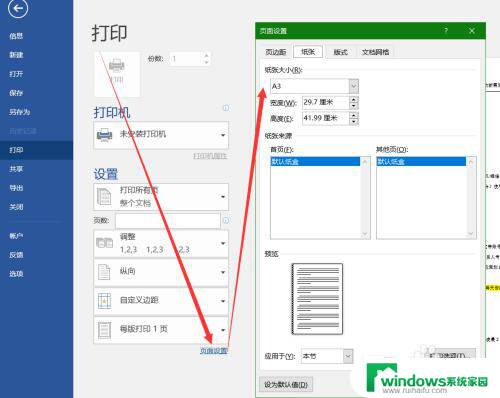
以上是设置打印机A3纸盒的步骤,如果您遇到相同问题,可以参考本文中的步骤进行修复,希望对大家有所帮助。
打印机a3纸盒怎么设置 富士施乐打印机A3打印设置步骤相关教程
- a3的纸能打印吗 A3纸张打印设置
- 富士施乐打印机连接电脑教程 fujixerox打印机如何与电脑连接
- a3的文档怎么调成a4纸打印出来 A3文档怎样调整为A4打印
- 打印机如何打彩色 打印机彩色打印设置步骤
- 打印B5纸怎么设置?快速了解B5纸打印设置步骤
- 双面打印机怎么设置双面打印 打印机如何设置双面打印
- 怎么在打印机设置纸张大小 打印机纸张尺寸设置方法
- 惠普打印机自动双面打印怎么设置 惠普打印机自动双面打印设置步骤
- 打印机凭证纸设置 凭证纸打印机设置指南
- 金蝶打印凭证纸张大小怎么设置 金蝶凭证打印设置步骤
- 怎样设置录屏 电脑录屏软件怎么用
- 如何查看office激活状态 如何检查电脑上的office是否激活
- 电脑设置纸张大小在哪儿 页面纸张大小设置方法
- 程序运行提示bex问题事件 BEX崩溃问题如何解决
- iphone无法usb连接电脑上网 iPhone连接电脑USB无法上网解决方法
- 怎么在虎牙直播游戏 虎牙直播怎么在电脑上直播游戏